Em algum ponto você pode precisar usar o Arquivo  Merge Command para mesclar um caractere em sua cena. Também é possível utilizar a opção Merge ao duplicar um biped que tem uma malha com a Physique modificada, como descrito neste tópico.
Merge Command para mesclar um caractere em sua cena. Também é possível utilizar a opção Merge ao duplicar um biped que tem uma malha com a Physique modificada, como descrito neste tópico.
Duplicação de um caractere
Para clonar um personagem (isto é, um biped com um Physique), salve uma cena que contém o personagem, altere o nome original do biped e, em seguida, use o arquivo  Merge to merge the copy from the saved file. É possível mesclar a partir de uma versão salva da cena que está aberto no momento. Verifique os procedimentos para obter detalhes.
Merge to merge the copy from the saved file. É possível mesclar a partir de uma versão salva da cena que está aberto no momento. Verifique os procedimentos para obter detalhes.
Procedimentos
Mesclar peles ao biped:
- Antes de mesclar, assegure-se de que o nome de raiz do biped que você deseja importar é diferente dos bipeds já existentes em sua cena. Se houver um conflito de nome,
 selecione o biped conflitante, vá para
selecione o biped conflitante, vá para  , Motion Panel e utilize o campo Structure rollout's Root Name para alterar o nome de origem do biped.
, Motion Panel e utilize o campo Structure rollout's Root Name para alterar o nome de origem do biped. Se você ignorar este passo, você irá obter uma caixa de diálogo de Duplicate Name para cada objeto mesclado na hierarquia biped!
- Selecione File
 Merge e selecione o arquivo MAX que contém o biped a ser importado.
Merge e selecione o arquivo MAX que contém o biped a ser importado. 3ds Max caixa de diálogo Opens the Merge.
- Na caixa de diálogo Merge, clique para ativar Select Subtree.
- Localize e clique em biped's center of mass name na lista da caixa de diálogo Merge.
O nome padrão para o biped center of mass é Bip001. Se o biped foi renomeado em Structure, localize o renomeado center of mass na lista.
Nota: O center of mass é o objeto fonte da hierarquia dos bipes, se ela for selecionada com a opção Select Subtree ativada, todos os vínculos secundários serão selecionados, incluindo extra bones e a mesh skin (a malha da superfície (mesh skin) está vinculada quando Attach To Node é usado em Physique).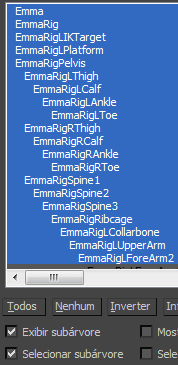
Selecionar um biped ao mesclar uma cena do 3ds Max
Na ilustração, o center of mass object foi nomeado como Hero. Com a opção footsteps Subtree atovada, todas as também serão selecionados quando você clica em Hero, incluindo a Physique Mesh
- Clique em OK.
Provavelmente uma caixa de diálogo de Nome Duplicado será exibido. Caso não apareça, a mescla está feita; se aparecer, consulte o seguinte passo.
- Na caixa de diálogo Nome duplicado, ative Apply To All Duplicates e clique em Merge. Nota: Mesmo quando os bipeds em sua cena possuam diferentes nomes de raiz comparado ao biped que está mesclando, seus dedos/dedos dos pés/cabeças de manequins a ser mesclado pode ter o mesmo nome que outro biped em sua cena. Os bonecos ojetos se mesclam neste passo. Dummies com nomes duplicados podem aparecer na caixa de diálogo Select From Scene, desta forma os nomes duplicados não são um problema.
O biped e sua animção é mesclado juntamente com a cena.
Para ocultar o dedo, dedo do pé e cabeça de objetos fictícios:
- Com a combinação Biped ainda selecionada, vá para o
 Motion Panel.
Motion Panel. 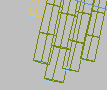
Ponta do dedo fictícia exibida como cubos azuis.
O número de bipeds fictícios varia de acordo com o número de dedos e toes o personagem possue.
- Na parte inferior do Biped, clique na barra com o sinal de mais (+) para expandir.

(Se a opção já estiver expandida, a barra mostra um sinal de menos à esquerda, ao invés de um sinal de mais.)
- No Grupo Display, desative
 (Objects) e, a seguir, ative novamente para esconder o dedo/dedo do pé/cabeça e objetos do biped manequim.
(Objects) e, a seguir, ative novamente para esconder o dedo/dedo do pé/cabeça e objetos do biped manequim.
Os objetos fictícios para os dedos, dedos dos pés e cabeça são visíveis no novo biped mesclado. Geralmente essas peças do manequim são ocultos da vista. Elas são utilizadas por Physique para criar envelopes para todas as pontas dos dedos, pontas dos dedos dos pés e cabeça; esses manequins mostram quando um novo personagem é mesclado. A forma mais rápida de ocultá-los é simplesmente alternando o botão Objects no grupo Biped rollout's Display, como mencionados nestes passos.
Para clonar biped com pele:
- Salve uma cópia da cena que contém o biped que deseja clonar.
- Na estrutura, altere o nome original do biped como descrito acima.
- Mescle o biped salvo, conforme descrito no procedimento anterior, Mesclando um biped com pele.
O biped original, com seu modificador Physique foi clonado. Ele aparece no mesmo local que o original.
- Em
 Motion Panel
Motion Panel Biped rollout, ative
Biped rollout, ative  (Move All mode).
(Move All mode). - Utilize
 (Select e Move) para mover a duplicação para uma nova localização na cena.
(Select e Move) para mover a duplicação para uma nova localização na cena.